pdf转换成ppt怎么做?试试这4个转换方法!
在现代办公和学习环境中,pdf和ppt是两种常见的文件格式。pdf文件因其稳定性和兼容性而被广泛用
在现代办公和学习环境中,pdf和ppt是两种常见的文件格式。pdf文件因其稳定性和兼容性而被广泛用于文档分享和存储,而ppt则因其强大的演示功能而备受青睐。然而,有时我们需要将pdf转换为ppt以便进行编辑和演示。那么如何将pdf转换成ppt呢?本文将详细介绍几种将pdf转换为ppt的方法。
方法一:使用专业软件对于需要频繁进行PDF转换的专业人士来说,使用专门的PDF转PPT转换器软件是一个不错的选择。这些软件通常提供更高的转换质量和更多的自定义选项。下面以PHP中文网pdf转换器操作为例。
成品ppt在线生成,百种模板可供选择☜☜☜☜☜点击使用;
优点:转换速度快,支持批量转换,转换质量高。缺点:需要下载安装软件,占用一定磁盘空间。操作步骤:
1、下载并安装PHP中文网软件,然后启动它。
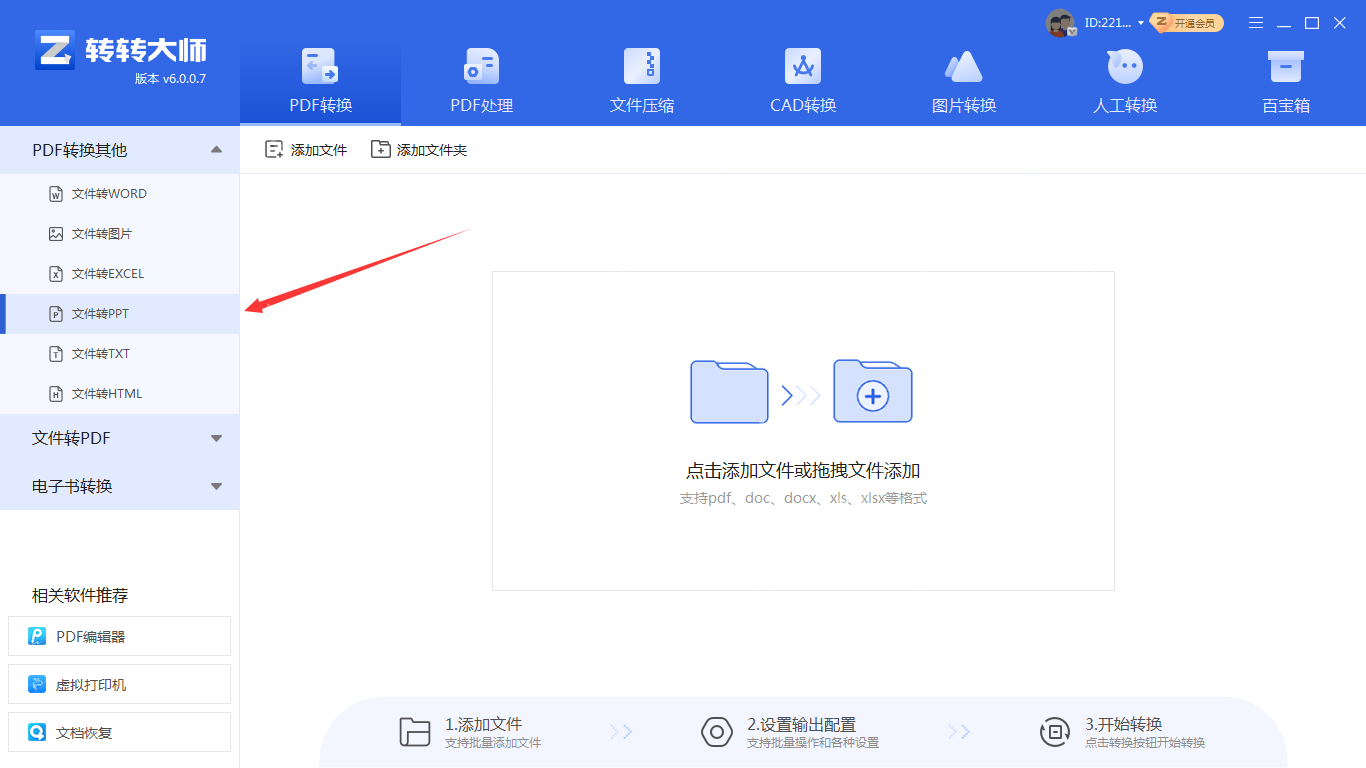
2、选择“文件转PPT”选项。
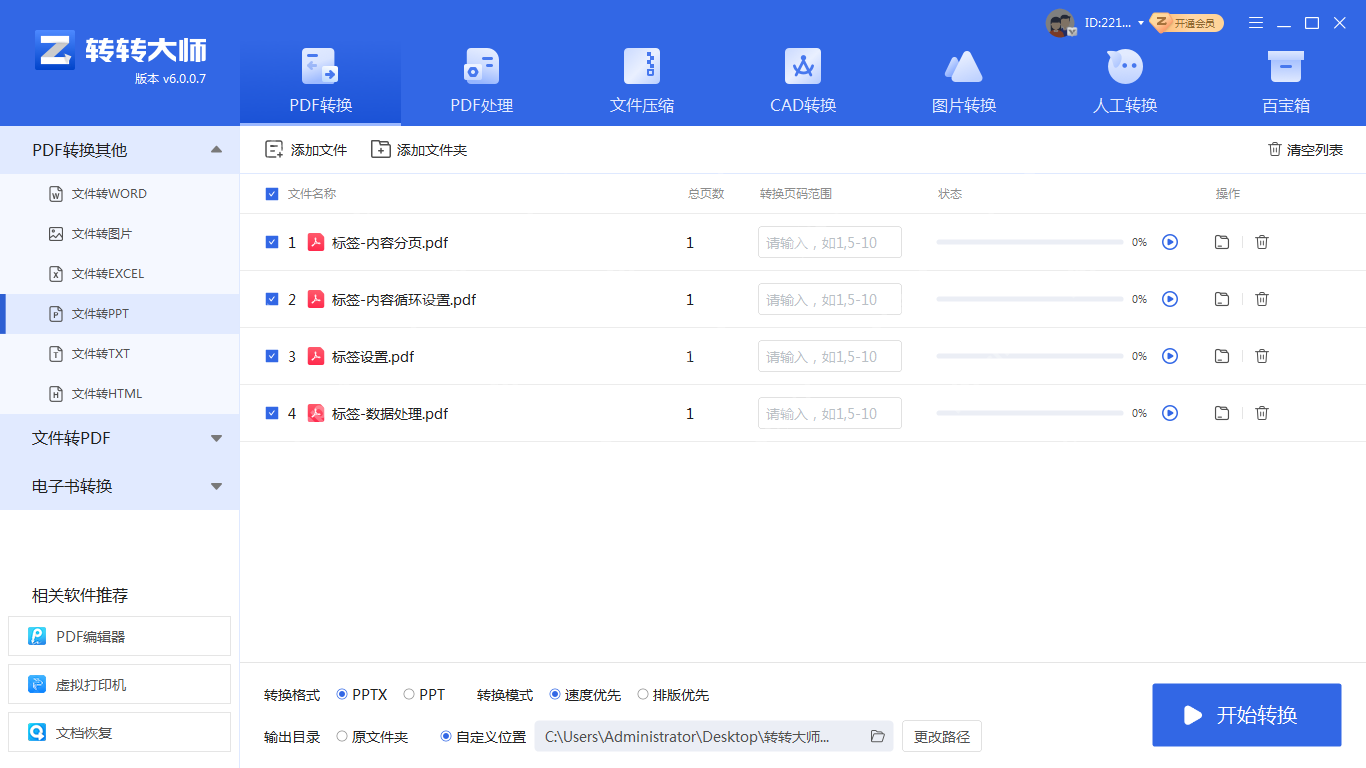
3、上传PDF文件并点击“开始转换”按钮。
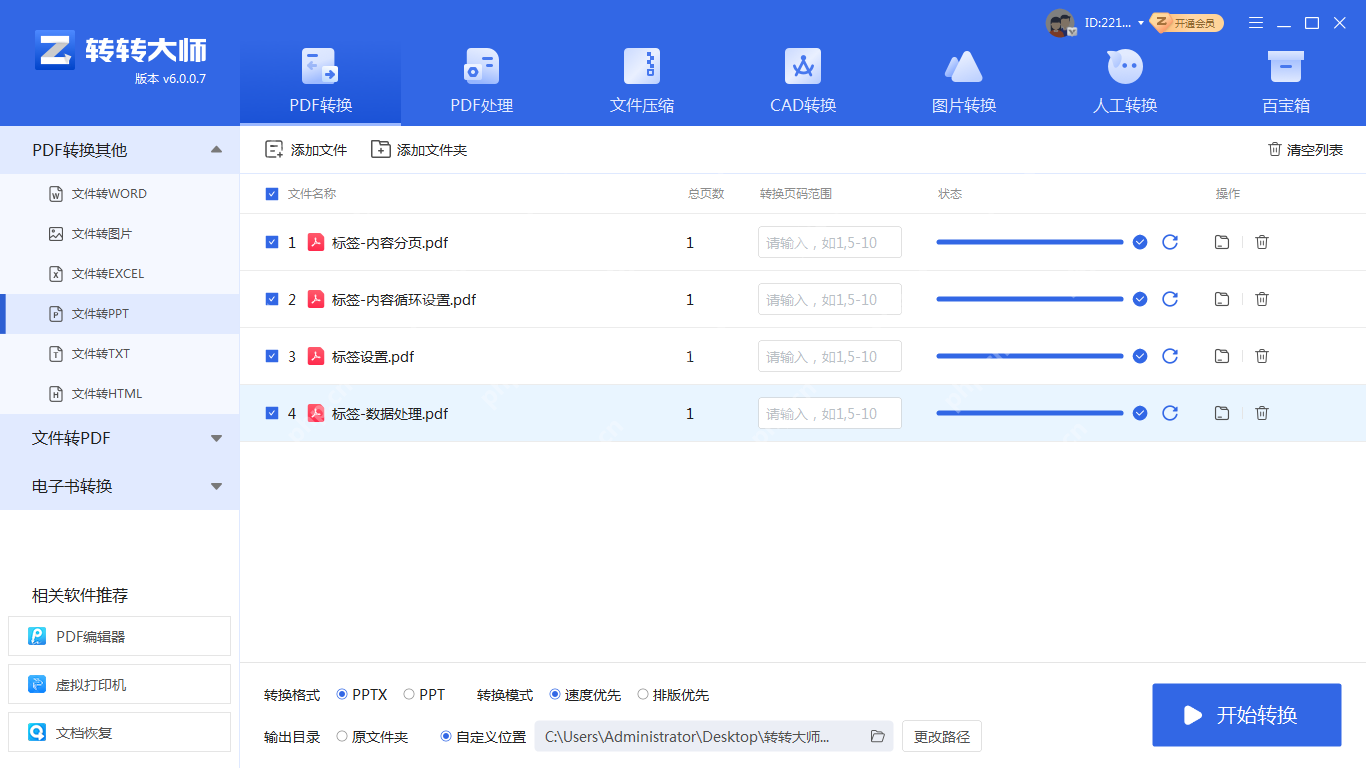
4、转换完成后,可以打开并查看结果。
注意:确保软件为最新版本,以获得最佳转换效果。在转换前备份原始PDF文件,以防意外丢失。
方法二:使用在线工具在线转换工具无需安装任何软件,只需上传PDF文档即可在线转换成PPT。这类工具非常适合那些没有安装专门软件或者希望快速完成转换任务的人。下面以PHP中文网在线工具操作为例。
优点:无需下载安装软件,操作简便快捷。缺点:受网络速度影响,转换时间可能较长;存在隐私泄露风险。操作步骤:
1、访问在线PDF转PPT网址:https://www.php.cn/link/b6bcdc5176f139f9c4c0036b123ee12d
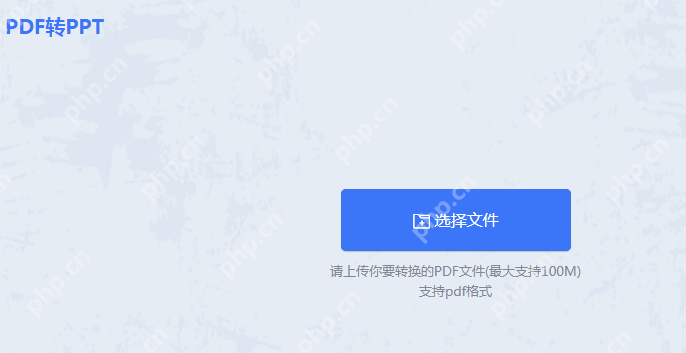
2、按照界面上的提示,选择并上传文件。
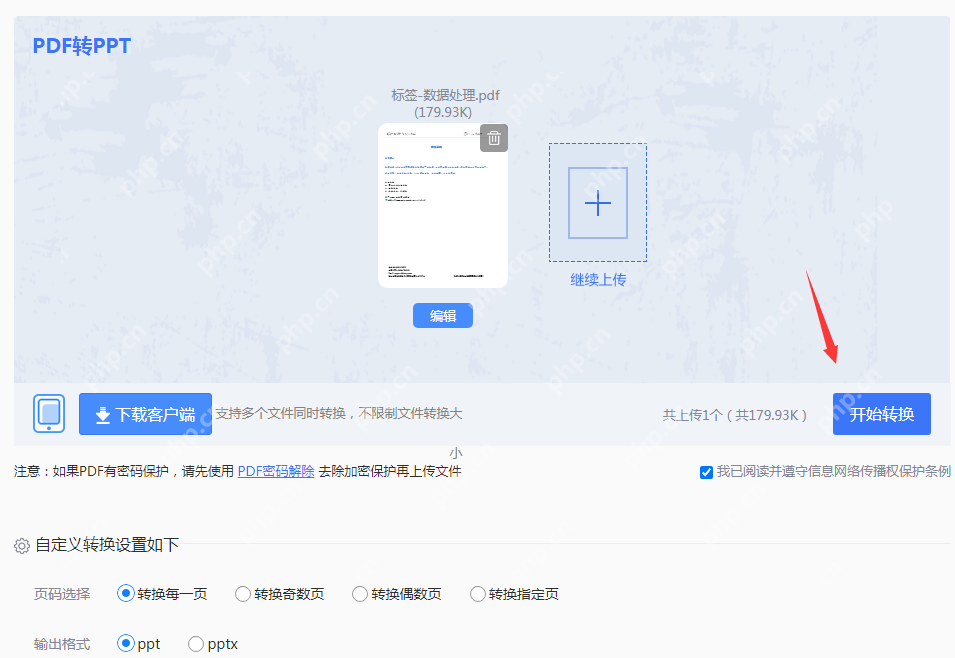
3、文件上传后,可以设置自定义转换选项,然后点击“开始转换”。
注意:转换速度依赖于网络状况。
方法三:使用Microsoft PowerPointMicrosoft PowerPoint本身也支持将PDF文件导入并转换为PPT格式,适合已经安装Office套件的用户。
优点:操作简单,无需额外安装软件,保持原有格式和布局。缺点:转换效果可能不如专业软件,部分复杂布局可能丢失。操作步骤:
1、启动Microsoft PowerPoint,创建一个新的空白演示文稿。
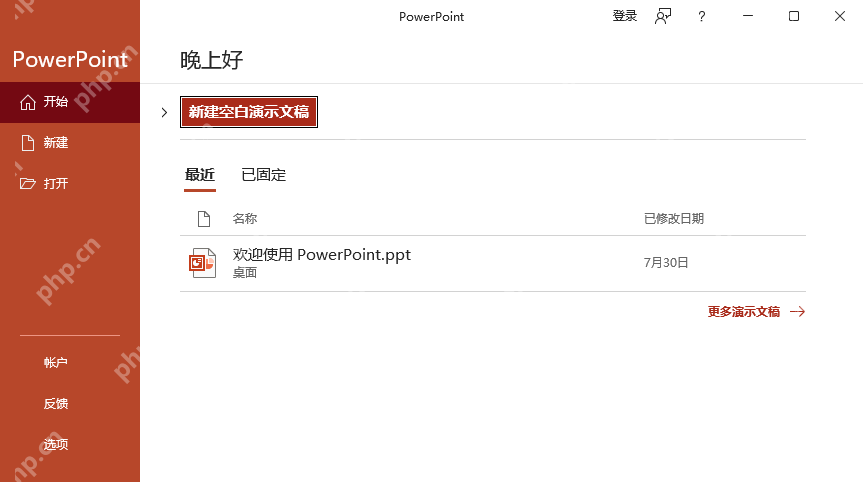
2、点击“插入” > “对象” > “PDF文件”,选择需要转换的PDF文件。
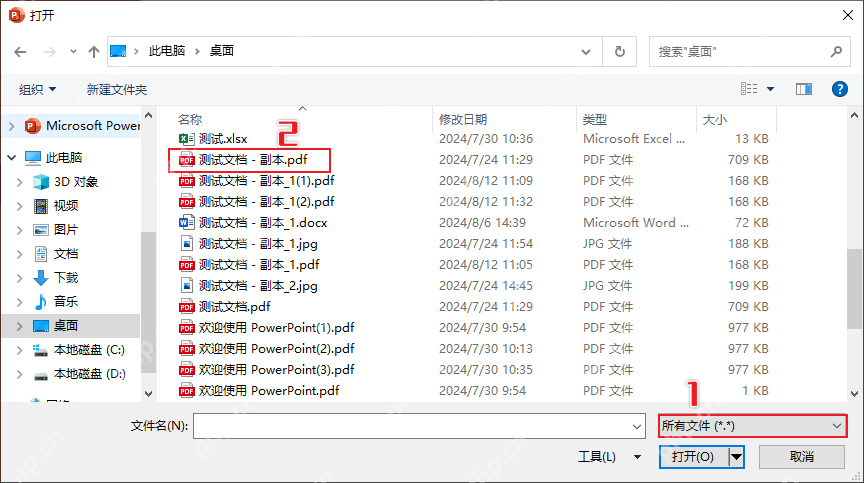
3、根据需要调整每一页的内容和布局。
4、点击“文件” > “保存”,选择保存位置和文件名,保存为PPT格式。注意:插入PDF文件时,确保文件内容完整,避免丢失重要信息。调整布局时,注意保持原有的格式和风格。
方法四:手动复制粘贴手动复制粘贴是一种较为原始但灵活的转换方法。用户可以使用PDF阅读器打开PDF文件,逐页或选择性地复制文本、图片等内容,然后粘贴到PowerPoint中新建的演示文稿中。
优点:灵活性强,适用于特定情况下的转换需求。缺点:耗时费力,转换质量可能不稳定。操作步骤:
1、使用PDF阅读器打开需要转换的PDF文件。
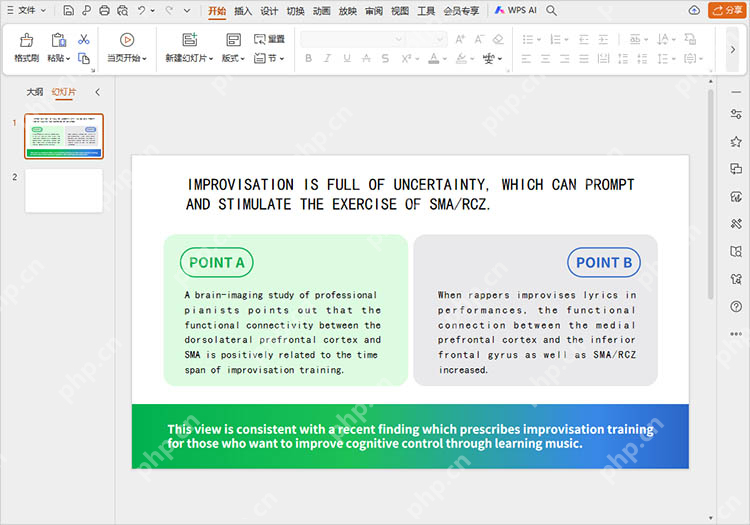
2、逐页或选择性地复制PDF中的文本、图片等内容。
3、启动Microsoft PowerPoint,新建演示文稿。
4、将复制的内容粘贴到相应的幻灯片中。
5、根据需要调整幻灯片的布局、字体、颜色等。
注意:手动复制粘贴需要一定的时间和精力。转换效果取决于PDF文件的原始内容和布局,以及用户的编辑能力。
总结
菜鸟下载发布此文仅为传递信息,不代表菜鸟下载认同其观点或证实其描述。
相关文章
更多>>热门游戏
更多>>热点资讯
更多>>热门排行
更多>>- 逆剑江湖ios手游排行榜-逆剑江湖手游大全-有什么类似逆剑江湖的手游
- 武霸三国游戏排行-武霸三国所有版本-武霸三国游戏合集
- 类似毒狗传奇的游戏排行榜_有哪些类似毒狗传奇的游戏
- 次元星姬手游2023排行榜前十名下载_好玩的次元星姬手游大全
- 九鼎天下手游排行榜-九鼎天下手游下载-九鼎天下游戏版本大全
- 天尊传奇题材手游排行榜下载-有哪些好玩的天尊传奇题材手机游戏推荐
- 离婚别闹系列版本排行-离婚别闹系列游戏有哪些版本-离婚别闹系列游戏破解版
- 至尊神途题材手游排行榜下载-有哪些好玩的至尊神途题材手机游戏推荐
- 暗黑世界游戏版本排行榜-暗黑世界游戏合集-2023暗黑世界游戏版本推荐
- 火龙微变手游排行榜-火龙微变手游下载-火龙微变游戏版本大全
- 异端毁灭题材手游排行榜下载-有哪些好玩的异端毁灭题材手机游戏推荐
- 上古传说手游2023排行榜前十名下载_好玩的上古传说手游大全
























